Tagavarakoopia
plugin Duplicator
Soovitame varundada veebileht Duplicator plugina abil, sest see on lihtne, mugav ja tagab selle, et kõik vajalik on olemas igasuguste ootamatuste tarvis. Teiste lahenduste puhul on oht, et te ei pääse varukoopiatele ligi.
Siit leiad info kuidas teha veebilehe või e-poe tagavarakoopia, kasutades Duplicator pluginat.
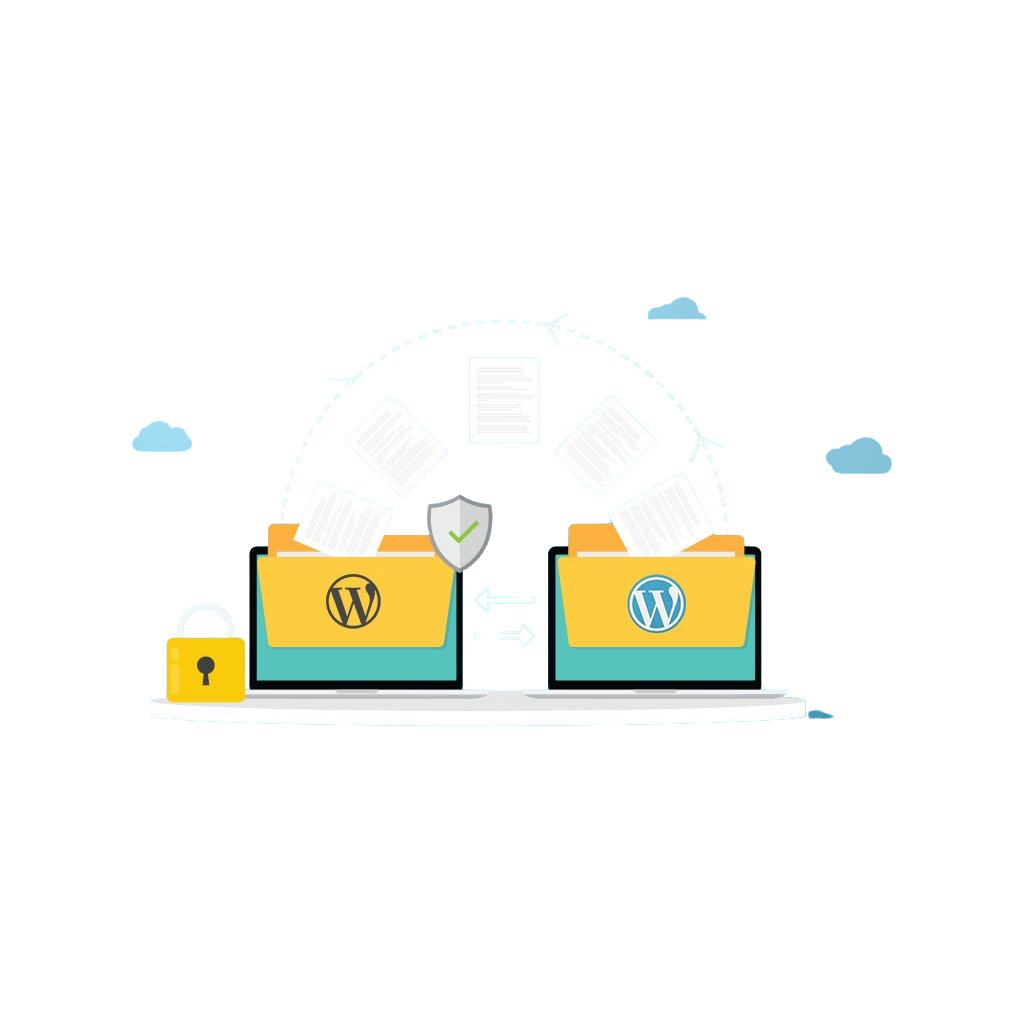
Miks on tarvis tagavarakoopiat?
Tagavarakoopia on veebilehe lahutamatu osa, mis tagab andmete kaitse erinevate ootamatuste vastu, nagu serverivead, häkkimised ja inimlikud eksitused. Varundus võimaldab kiiret taastamist ning toetab versioonide haldamist ja arendustegevust, hõlbustades veebisaidi sujuvat toimimist.
- Andmete kaitsmine
- Arendustegevuse toetamine
- Eelmiste versioonide taastamine
- Teenusepakkuja vahetamise hõlbustamine

Kuidas teha varundust
Varundamiseks on mitu võimalust, plugina abil või käsitsi, mis tähendab, et koopia tuleb teha nii andmebaasist kui veebiserveris olevatest failidest. Varundada saab ka läbi veebimajutusteenuse pakkuja iseteeninduskeskkonna.
Soovitame varundada veebileht Duplicator plugina abil, kui veebilehe maht on väike (alla 1 GB), sest Duplicator on lihtne, mugav , tasuta ja tagab selle, et kõik vajalik on olemas igasuguste ootamatuste tarvis. Kui veebilehe maht on suurem, siis soovitame pluginat All-in-One WP Migration.
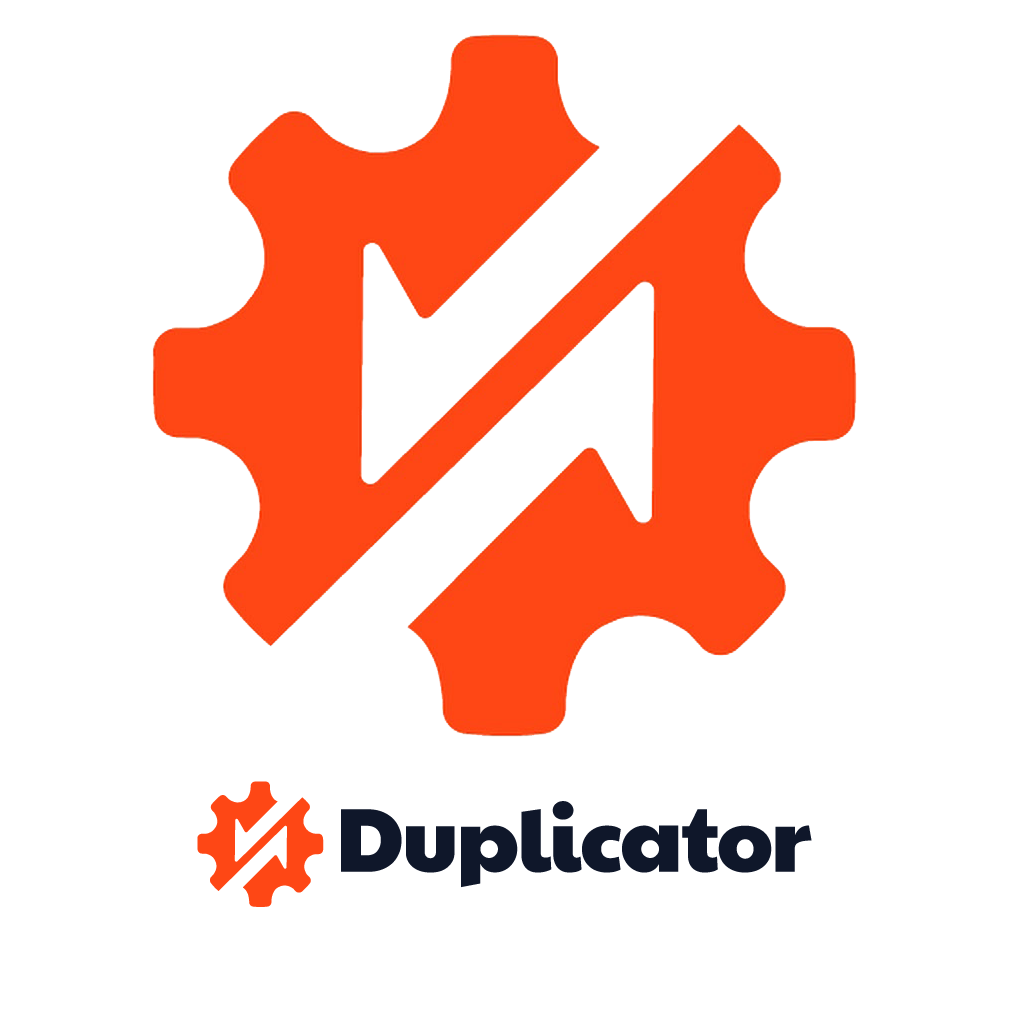
Duplicator plugina kasutamine
Lisa Duplicator – WordPress Migration Plugin. Selleks vali haldusalas Pluginad ja Lisa uus ning otsingukasti sisesta Duplicator. Paigalda plugin ning aktiveeri see (lülita sisse).
Vali vasakpoolsest administraatori menüüst Duplicator > kliki nuppu Create New > lisa varundusele nimi (kui ei soovi automaatset nimetust) > kliki nuppu Next > kui Archive plokis on teavitused, siis see võib tähendada, et sind teavitatakse suurte failide, nende nimetuste ja mahu kohta > lisa märkeruut Yes. Continue with the build process! valiku ette > kliki nuppu Build.
Lae alla loodud Installer ja Archive failid, nende failidega saad nii taastada oma veebilehe kui ka luua oma veebilehe klooni. Kui su lehel on kiirendamise ehk cache plugin, siis enne varundamist tühjenda lehe vahemälu ja lülita plugin välja. Kui jätad selle sammu vahele ja teed lehest varunduse, siis tehtud varundusest pole võimalik lehte taastada, sest varundus ei ole korrektne.
Kui Su veebilahenduse maht kasvab suureks (rohkem kui 1 GB), siis vajad Duplicator plugina tasulist moodulit. Hind alates 45 €
Veebisaidi taastamine varukoopiast

Veebilehe taastamine Duplicator plugina abil loodud failide abil pole keeruline.
Võid kasutada nii olemasolevat andmebaasi kui luua uue. Uue andmebaasi saad luua veebimajutusteenuse pakkuja iseteeninduse kaudu. Olemasolevast andmebaasist saad vajalikud andmed ja parool kätte failist wp-config.php. Vajad andmebaasi nime (“DB_NAME”), andmebaasi kasutajanime (“DB_USER”), parooli (“DB_PASSWORD”) ja hostinime (“DB_HOST”).
Failidele ligipääsemiseks soovitan allalaadida tasuta programm Filezilla, mis on tööriist FTP-serveritest failide alla- ja üleslaadimiseks.
FileZilla kaudu sisselogimiseks vajad serveri nime (veebilehe url aadress), kasutajanime (saad veebimajutusteenuse iseteenindusest, valiku alt “Veebiserver”>”FTP kasutaja”) ja parooli (samas kohas, kus “FTP kasutaja”).
Kui oled FileZilla abil sisse loginud, siis kustuta kõik failid serverist ning laadi üles Duplicator abil loodud failid: installer.php ja arhiivifail.
Kui failid üleslaetud, siis sisesta oma veebilehe url rea lõppu: /installer.php ning avaneb aken, kuhu sisesta andmebaasi nimi, andmebaasi kasutajanimi, parool ja hostinimi ning järgneb andmebaasi testimine ning veebilehe taastamine.
Standard
Uuendamine + hooldus
- Pluginate uuendamine
- Kujunduse uuendamine
- WordPressi uuendamine
- Duplicator plugina paigaldus
- Tagavarakoopia loomine (1 x kuus)
- Veebilehe taastamine varukoopiast
Start
Uuendamine + hooldus
- Pluginate uuendamine
- Kujunduse uuendamine
- WordPressi uuendamine
- Duplicator plugina paigaldus
- Tagavarakoopia loomine (ühekordne)
- Veebilehe taastamine varukoopiast
Pole aega või võimalust varundust ise luua?
Veebilahenduse varundamisega on võimalik kõigil iseseisvalt hakkama saada.
Mitmed kliendid on soovinud see igaks juhuks meie hoolde usaldada, tuues
välja, et lihtsam on varundamine muretult valdkonna spetsialistide kätte usaldada.
Kodulehe hooldustasu sõltub erinevatest asjaoludest. Pakettides välja toodud
hinnad on standardmäärad, kuid lõplik hind võib sõltuda ka veebilehe suurusest,
moodulite arvust, probleemide arvust, serveri võimalustest jm. Tõhus kodulehe
haldamine algab analüüsist ning õigesti hooldatud koduleht mõjutab ka tulemusi otsingumootorites.
Tellimiseks lisa broneeringuvormi veebi aadress (url), e-posti
aadress ja lisainfo (vajadusel).


